PPT中参考线的使用技巧总结
PPT中参考线的使用技巧总结
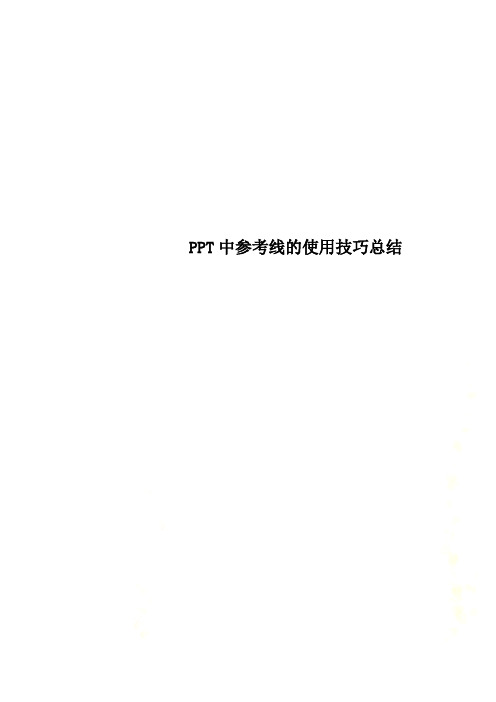
PPT中参考线的使用技巧总结
PPT中参考线的使用技巧总结
当我们幻灯片要对齐对象,对象又特别多的时候,你可以使用参考线来试试。
方法/步骤
1. 1
我们在幻灯片空白处右击,在弹出菜单中可以看到参考线命令。
2. 2
我们可以根据自己的需要添加垂直或水平参考线。
3. 3
我们按住鼠标不动,拖动参考线,这样就可以移动参考线的位置。
4. 4
以这里的设置为例,参考线移动的间距是0.2的倍数,大家可以根据自己的需要进行设置。
5. 5
大家如果要精确移动参考线的话,你可以按住ALT不动进行拖动。
6. 6
右击任意一个参考线我们可以对其颜色进行设置或者进行删除。
7.7
当然你也可以将参考线移动到边界,就可以快速删除参考线。
8.8
如何你想要更密的参考线,你可以设置网格。
9.9
如何你是要对齐对象的话,你可以选择如图所示的两个窗格。
也可以按下ctrl键来试试复制图形的功能。
【PPT实用技巧】PPT显示标尺参考线网格线的方法

PPT显示标尺参考线网格线的方法
在制作PPT时,大部分人都会讲究排版问题。
在对图片、文本进行版面设计时,为了让其更加美观,往往都会很精细地调整图片、文本的位置,在此时就需要运用到标尺、参考线、网格线等功能。
今天和大家分享下如何调出这些功能。
1、打开PPT软件,点击“视图”菜单。
如图所示:
2、然后在子菜单中找到“标尺、网格线、参考线”这三项,此时我们会发现这三项前面的方框都没有被勾选,所以PPT就不会显现这些功能。
如图所示:
3、接着我们依次点击“标尺、网格线、参考线”这三项,每点击一项PPT中就会出现一项功能,这样PPT的标尺、网格线、参考线都显现了!如图所示:
方法二
1、打开PPT软件,然后将鼠标移至幻灯片空白处,接着单击鼠标右键,这时将会出现扩展框。
如图所示:
在扩展框中我们点击“标尺”选项,这样PPT中就出现了标尺。
如图所示:
接着我们再单击鼠标右键,在扩展框中点击“网格和参考线”选项,这时将会弹出对话窗口。
如图所示:
在对话窗口中我们依次点击未勾选的项目,然后点击“确认”按钮,这样PPT中就出现了网格线和参考线(网格线的间距根据自己的需求设定参数)。
如图所示:。
【PPT实用技巧】ppt使用并设置网格线教程
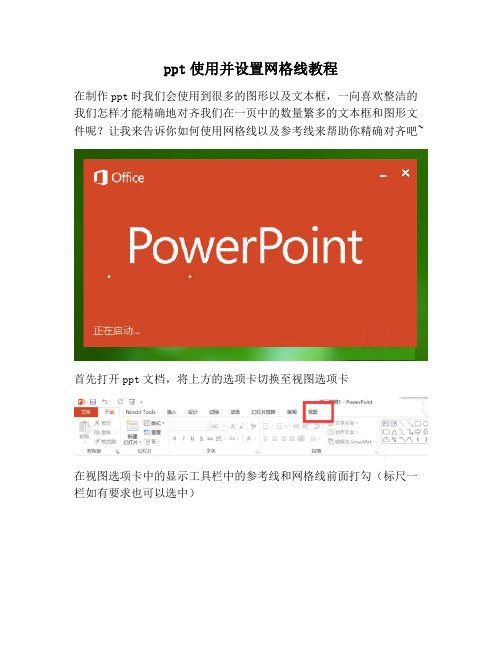
ppt使用并设置网格线教程
在制作ppt时我们会使用到很多的图形以及文本框,一向喜欢整洁的我们怎样才能精确地对齐我们在一页中的数量繁多的文本框和图形文件呢?让我来告诉你如何使用网格线以及参考线来帮助你精确对齐吧~
首先打开ppt文档,将上方的选项卡切换至视图选项卡
在视图选项卡中的显示工具栏中的参考线和网格线前面打勾(标尺一栏如有要求也可以选中)
此时可以在幻灯片上面看到效果
如何设置网格和参考线
此时显示出现的网格和参考线是系统设定好的每厘米五个网格,但是有时候我们要求更加精确的对齐,所以要采用更加精密的网格,此时就要对网格的大小进行设置
首先与之前所述一样,同样在现实工具组中,选择右下角的对话框召唤器,召唤出对话框
在网格和参考线对话框中,找到网格设置一栏
在网格设置一栏中选择网格的大小即可ps:此对话框中如果勾选上方的对象与网格对齐可以方便在对齐时只能贴靠网格线。
PPT制作技巧:如何在PPT中实现弧形精确角度设置?
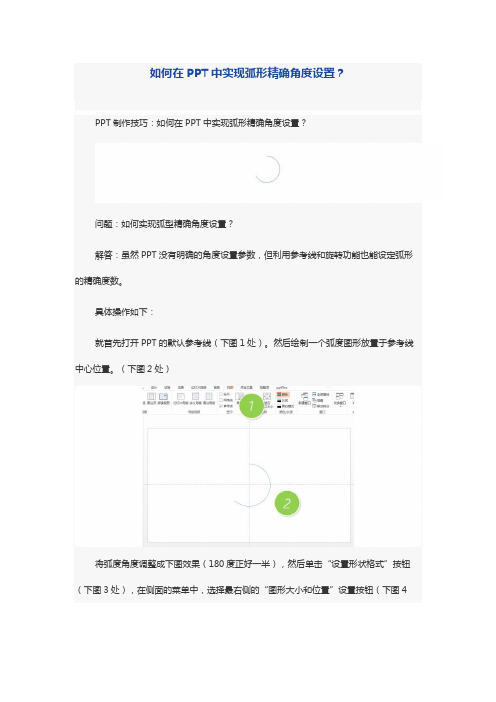
如何在PPT中实现弧形精确角度设置?
PPT制作技巧:如何在PPT中实现弧形精确角度设置?
问题:如何实现弧型精确角度设置?
解答:虽然PPT没有明确的角度设置参数,但利用参考线和旋转功能也能设定弧形的精确度数。
具体操作如下:
就首先打开PPT的默认参考线(下图1处)。
然后绘制一个弧度图形放置于参考线中心位置。
(下图2处)
将弧度角度调整成下图效果(180度正好一半),然后单击“设置形状格式”按钮(下图3处),在侧面的菜单中,选择最右侧的“图形大小和位置”设置按钮(下图4处)
在“旋转”参数中输入旋转角度,比如输入20度。
注意该旋转精度不支持小数点角度。
比如20.5度就不支持。
输入20度之后注意左侧弧形的旋转变化。
接下来,只需调整弧形的上端恢复垂直参考线相交。
即可知道该弧度的角度为
180+20=200度。
那么上图弧度的角度就设置为200度。
利用参考线和旋转参数的设置,能设置出满足整数度数精度的弧形角度调整。
总结:PPT中利用不同工具的组合,可以完成一些看似软件不能实现的功能,对掌握和熟悉PPT这个软件是非常必要的。
此技巧PPT2007及以上版本支持相同的问题解决操作。
PPT中怎样显示及设置网格线与参考线提高效率

PPT中怎样显示及设置网格线与参考线提高效率
在PPT中很多人几乎从来没有用过网格、参考线,更谈不上知道网格在PPT设计中能发挥怎样的作用,其实习惯使用网格或参考线,能大大提高特定类型PPT制作效率。
以下是店铺为您带来的关于PPT 中显示及设置网格线与参考线提高效率,希望对您有所帮助。
PPT中显示及设置网格线与参考线提高效率
问:PPT格式的网格和参考线怎样才能设4条?
答:按住ctrl,鼠标左键单击已有的参考线,会出现一个”+“,移动鼠标后,就会出现一条新的参考线。
问:如何删除绘制好的PPT网络参考线?
答:视图——网格和参考线,在出现的那个界面除了第一个打钩的不删除其他的都去掉选择~~应该就OK了。
具体步骤
打开ppt,选择视图。
点击视图后,会出现一个菜单,选择网格和参考线。
会弹出一个窗口,选择网格和参考线两个选项,点击确定。
回到ppt会发现网格和参考线已经出现。
经常忽略的ppt小技巧,往往能帮上我们的大忙
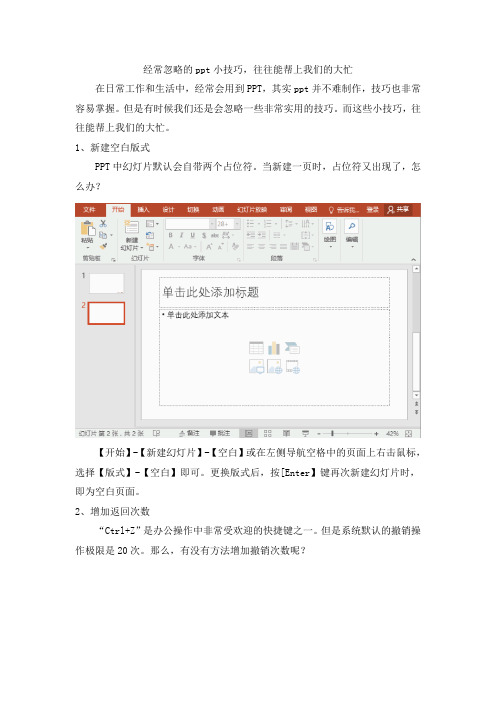
经常忽略的ppt小技巧,往往能帮上我们的大忙在日常工作和生活中,经常会用到PPT,其实ppt并不难制作,技巧也非常容易掌握。
但是有时候我们还是会忽略一些非常实用的技巧。
而这些小技巧,往往能帮上我们的大忙。
1、新建空白版式PPT中幻灯片默认会自带两个占位符。
当新建一页时,占位符又出现了,怎么办?【开始】-【新建幻灯片】-【空白】或在左侧导航空格中的页面上右击鼠标,选择【版式】-【空白】即可。
更换版式后,按[Enter】键再次新建幻灯片时,即为空白页面。
2、增加返回次数“Ctrl+Z”是办公操作中非常受欢迎的快捷键之一。
但是系统默认的撤销操作极限是20次。
那么,有没有方法增加撤销次数呢?单击【文件】-【选项】,选择“高级”选项,在“最多可取消操作数”列表框中输入撤销次数。
3、自定义幻灯片大小许多人对于幻灯片版面大小完全没有概念。
导致在播放PPT时,比例与投影仪分辨率比例不一致,会在屏幕留下黑边。
制作PPT之前,要弄清楚放映尺寸。
选择【设计】-【自定义】-【幻灯片大小】-【自定义幻灯片大小】,然后设置需要的尺寸。
4、参考线一份PPT中多个幻灯片要做到版式对齐怎么办?我们可以使用PPT自带的对齐神器——参考线和标尺。
选择【视图】-【显示】-【参考线】/【标尺】,启用参考线和标尺。
需要注意的是,设计PPT时,建议是在“母版视图”下设置参考线,因为母版中设置的参考线,在后期作任何编辑操作时不会有丝毫移动。
而在普通视图下,通常会发现容易误挪参考线位置。
其实现在有很多的PPT模板网站,大家可以利用模板来制作,更加的省时省力,最近我所用的是【办公资源】的模板,里面的素材种类挺丰富的,模板风格我也挺喜欢的。
大家如果需要,可以去看看。
以上就是今天给大家分享的全部啦,掌握这几招,制作PPT更高效哦!。
PowerPoint中的参考线
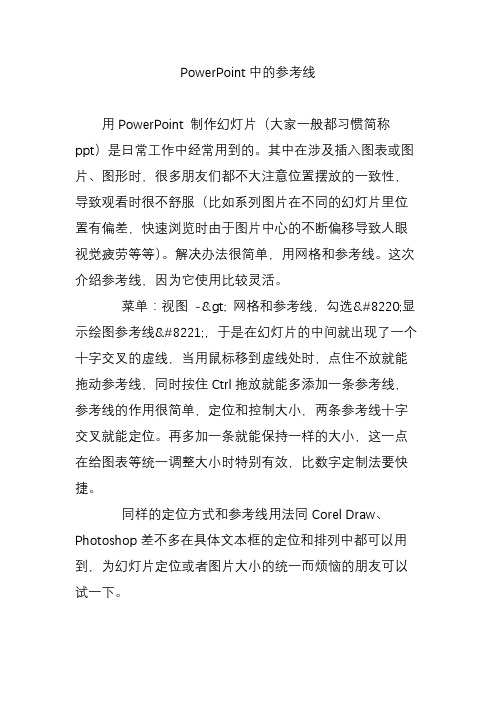
PowerPoint中的参考线
用PowerPoint 制作幻灯片(大家一般都习惯简称ppt)是日常工作中经常用到的。
其中在涉及插入图表或图片、图形时,很多朋友们都不大注意位置摆放的一致性,导致观看时很不舒服(比如系列图片在不同的幻灯片里位置有偏差,快速浏览时由于图片中心的不断偏移导致人眼视觉疲劳等等)。
解决办法很简单,用网格和参考线。
这次介绍参考线,因为它使用比较灵活。
菜单:视图-> 网格和参考线,勾选“显示绘图参考线”,于是在幻灯片的中间就出现了一个十字交叉的虚线,当用鼠标移到虚线处时,点住不放就能拖动参考线,同时按住Ctrl拖放就能多添加一条参考线,参考线的作用很简单,定位和控制大小,两条参考线十字交叉就能定位。
再多加一条就能保持一样的大小,这一点在给图表等统一调整大小时特别有效,比数字定制法要快捷。
同样的定位方式和参考线用法同Corel Draw、Photoshop差不多在具体文本框的定位和排列中都可以用到,为幻灯片定位或者图片大小的统一而烦恼的朋友可以试一下。
【PPT实用技巧】ppt中调出参考线的方法
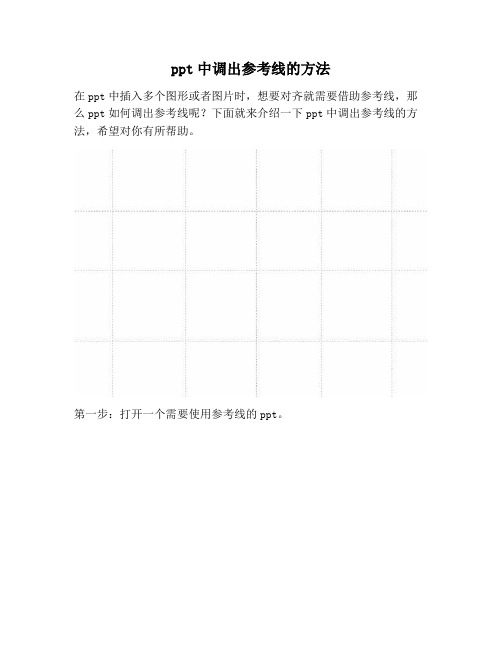
ppt中调出参考线的方法
在ppt中插入多个图形或者图片时,想要对齐就需要借助参考线,那么ppt如何调出参考线呢?下面就来介绍一下ppt中调出参考线的方法,希望对你有所帮助。
第一步:打开一个需要使用参考线的ppt。
第二步:切换至“视图”菜单中,勾选上“参考线”,就会出来水平和垂直的两条参考线。
第三步:在参考线上按住鼠标左键可以任意改变参考线的位置。
第四步:在参考线上单击鼠标右键选择“添加垂直参考线”和“添加水平参考线”,可以新增垂直和水平参考线。
第五步:如下图所示,新增垂直和水平参考线。
第六步:根据自己的需要添加水平和垂直参考线,并移动到合适的位置即可。
应用辅助功能ppt(分析“参考”文档)共7张PPT

知识点
2、参考线 “参考线”也是PS种的辅助工具之一,通过参考线可以更精确地绘 制和调整图层对象。参考线的创建方法有: (1)快速创建参考线:将鼠标的光标置于水平标尺上,按住鼠标 左键不放向下拖动,即可创建一条水平参考线,垂直参考线的创建 方法类似。 (2)精确创建参考线:执行“视图-新建参考线”命令,会弹出“新建
知识点
1、标尺
在标尺上右击,可以对标尺的单位进行设置,一边更精准地编辑和处理图像。
执行“视在图-P标S尺中”命,令或标按尺【属Ctr于l+R辅】助组合工键具,可,以不在能画布直中接调编出标辑尺图。像,但可以帮助用户更好的完成图像的选
(1)快速创建参考线:将鼠标的光标置于水平标尺上,按住鼠标左键不放向下拖动,即可创建一条水平参考线,垂直参考线的创建方
02 基本工具使用
04 应用辅助功能
目录
• 任务介绍
• 知识点
• 具体操作
• 总结拓展
任务介绍
(“位2置)通”精用过确于创确操建定参参作考考演线线:在示执画,行布“中视掌的图精握-新确建标位参置尺考,线和设”命定参令后,单考会击线弹“确出的定“新”按使建钮参用,考即。线可”对在话画框布,中其建中立,一“条取参向考”用线于。设置参考线的方向;
法类似。择、定位和编辑等操作。
(2)精确创建参考线:执行“视图-新建参考线”命令,会弹出“新建参考线”对话框,其中,“取向”用于设置参考线的方向; 通过操作演示,掌握标尺和参考线的使用。 在PS中,标尺属于辅助工具,不能直接编辑图像,但可以帮助用户更好的完成图像的选择、定位和编辑等操作。
执(行2)“视精执图确-行创标建尺“参”命视考令线图或:按-执标【行C尺“t视rl+”图R】-命新组建令合参或键考,按线可”【命以令C在,t画r会布l+弹中R出调】“出新组标建尺参合。考键线,”对可话框以,在其画中,布“取中向调”用出于标设置尺参。考线的方向;
PPT版面设计的9个技巧

一个成功的PowerPoint 演示,除了内容要精彩之外,漂亮的页面设计也很重要,这样就能在第一时间吸引观众,带给他们好感。
下面的这9条小技巧,可提高你在设计PPT 幻灯片时的效率,助你一臂之力。
妙招1:幻灯片快速一分为二如果文字太多,一张幻灯片放不下,可以快速将幻灯片一分为二,变成两张幻灯片。
1)点击菜单“视图→工具栏→大纲”,调出“大纲”窗口。
2)在大纲窗口,将光标移到文字要分隔的地方,按下回车键就可以了。
妙招2:使用参考线对齐图形通过参考线,PowerPoint可以快速对齐页面中的图像、图形、文字块等元素,使得版面整齐好看。
1)点击菜单“视图→网格线和参考线”,在打开的对话框中,选中“对象与网格对齐”及“屏幕上显示绘图参考线”项。
2)确定后,屏幕上将显示十字参考线,可以随意拖动以调整好参考线的位置。
3)此时将要对齐排列的对象拖到参考线附近,它们就会自动吸附到参考线上并对齐了。
妙招3:快速微调设计对象的位置在幻灯片中,用鼠标或箭头键调整图形等对象的位置,是按10个像素为单位进行调节的,有时显得不太精确。
可按下Ctrl键不放,再连续按方向键移动,就可以1个像素为单位进行微调了。
如果想用鼠标操作微调,必须按下Alt键再拖动。
注意:按Ctrl键再用鼠标拖动,是复制对象而不是微调了。
妙招4:快速对齐图形等对象除了借助参考线,还有另外一个快速对齐对象的方法。
1)在幻灯片中,按Ctrl键不放,然后点选所有要对齐的对象。
2)单击绘图工具栏上的“绘图”按钮,在弹出菜单的“对齐或分布”下,有“左对齐”、“顶对齐”等多个选项,根据需要选择就好。
妙招5:快速均匀排列图形等对象在“对齐或分布”菜单下,还有“横向分布”和“纵向分布”两个命令,按Ctrl键选中多个对象后,再执行其中的某个命令,可以让所选对象之间,横向或纵向自动排列均匀,非常实用。
妙招6:用幻灯片母版统一设计风格为了让演示看起来有一个统一的风格,在每张幻灯片上,可以设计一些固定的元素,如背景、公司LOGO等。
ppt报告如何划线
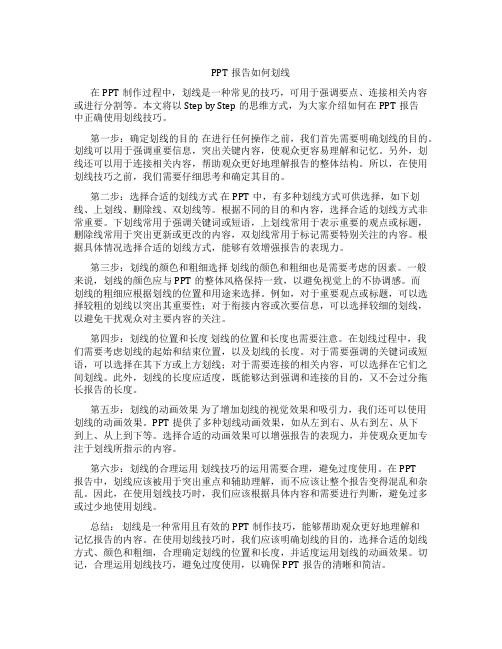
PPT报告如何划线在PPT制作过程中,划线是一种常见的技巧,可用于强调要点、连接相关内容或进行分割等。
本文将以Step by Step的思维方式,为大家介绍如何在PPT报告中正确使用划线技巧。
第一步:确定划线的目的在进行任何操作之前,我们首先需要明确划线的目的。
划线可以用于强调重要信息,突出关键内容,使观众更容易理解和记忆。
另外,划线还可以用于连接相关内容,帮助观众更好地理解报告的整体结构。
所以,在使用划线技巧之前,我们需要仔细思考和确定其目的。
第二步:选择合适的划线方式在PPT中,有多种划线方式可供选择,如下划线、上划线、删除线、双划线等。
根据不同的目的和内容,选择合适的划线方式非常重要。
下划线常用于强调关键词或短语,上划线常用于表示重要的观点或标题,删除线常用于突出更新或更改的内容,双划线常用于标记需要特别关注的内容。
根据具体情况选择合适的划线方式,能够有效增强报告的表现力。
第三步:划线的颜色和粗细选择划线的颜色和粗细也是需要考虑的因素。
一般来说,划线的颜色应与PPT的整体风格保持一致,以避免视觉上的不协调感。
而划线的粗细应根据划线的位置和用途来选择。
例如,对于重要观点或标题,可以选择较粗的划线以突出其重要性;对于衔接内容或次要信息,可以选择较细的划线,以避免干扰观众对主要内容的关注。
第四步:划线的位置和长度划线的位置和长度也需要注意。
在划线过程中,我们需要考虑划线的起始和结束位置,以及划线的长度。
对于需要强调的关键词或短语,可以选择在其下方或上方划线;对于需要连接的相关内容,可以选择在它们之间划线。
此外,划线的长度应适度,既能够达到强调和连接的目的,又不会过分拖长报告的长度。
第五步:划线的动画效果为了增加划线的视觉效果和吸引力,我们还可以使用划线的动画效果。
PPT提供了多种划线动画效果,如从左到右、从右到左、从下到上、从上到下等。
选择合适的动画效果可以增强报告的表现力,并使观众更加专注于划线所指示的内容。
【PPT实用技巧】PPT网格和参考线怎么辅助排版
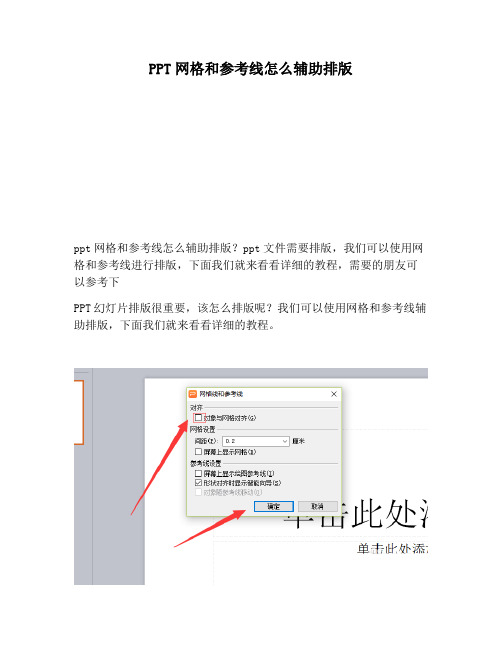
PPT网格和参考线怎么辅助排版
ppt网格和参考线怎么辅助排版?ppt文件需要排版,我们可以使用网格和参考线进行排版,下面我们就来看看详细的教程,需要的朋友可以参考下
PPT幻灯片排版很重要,该怎么排版呢?我们可以使用网格和参考线辅助排版,下面我们就来看看详细的教程。
1、启动打开一个需要编辑排版的PPT文件,如图所示,然后点击视图---网格和参考线。
2、我们可以直接勾选网格,然后设置以下对齐的时候对齐网格或者是参考线。
3、如图所示,设置以下网格和参考线的属性,如图所示。
4、鼠标移动选中参考线可以随意的拖动,然后如果是按住Ctrl键盘移动参考线就会复制多一个。
5、有了参考线,就可以一目了然的来查看自己的排版是否统一,对齐的时候直接对齐到参考线的板式好看多了。
以上就是ppt幻灯片使用网格和参考线排版的教程,希望大家喜欢。
PPT辅助线工具及其应用

PPT辅助线工具及其应用 经验之谈
如果想要删除多余的参考线,只需将其选中,并拖至页面 外即可,此外右击参考线,在打开的右键菜单中,可对参考线 的颜色进行设置。
7
PPБайду номын сангаас辅助线工具及其应用
PPT素材文件
PPT辅助线工具及其应用
PPT素材文件
[谢谢观看]
Thank You!
10
②. 将光标移至参考线上 当光标呈双向箭头时,按住鼠标左键不放,将参考线拖至目标位置 松开鼠标即可移动参考线
移动参考线
3
PPT辅助线工具及其应用
使用方法:
③. 选中移动后的参考线,按住Ctrl键,将该参考线向右拖拽至合适位置,放开鼠标,即可完 成参考线的复制操作
按照同样的复制操作,完成其他参考线的定位
复制参考线
4
PPT辅助线工具及其应用
使用方法:
④. “插入”>“形状”>“矩形” 捕捉左侧两条参考线的交点为矩形的起点,按住鼠标左键不放,指定矩形对角点,此时所
指定对角点会自动吸附在相应位置的参考线交点上 按照同样的方法,绘制其他两个矩形
5
PPT辅助线工具及其应用
利用参考线可以先对页面进行合理的规划,绘制大致的版式框架,然 后再利用各种元素进行具体的细化,丰富页面,如下图所示。
PPT 辅助线工具及其应用
PPT辅助线工具及其应用
辅助线工具可以帮助用户快速精准地对齐页面元素,平衡页面版式。
使用方法:
①. 默认情况下,辅助线工具为关闭状态 需要时,可以将其开启
“视图”>“参考线” 此时在页面中会显示两条相互垂直的
参考线
垂直参考线 水平参考线
2
PPT辅助线工具及其应用
使用方法:
【PPT实用技巧】PPT参考线怎么添加删除及更改颜色?
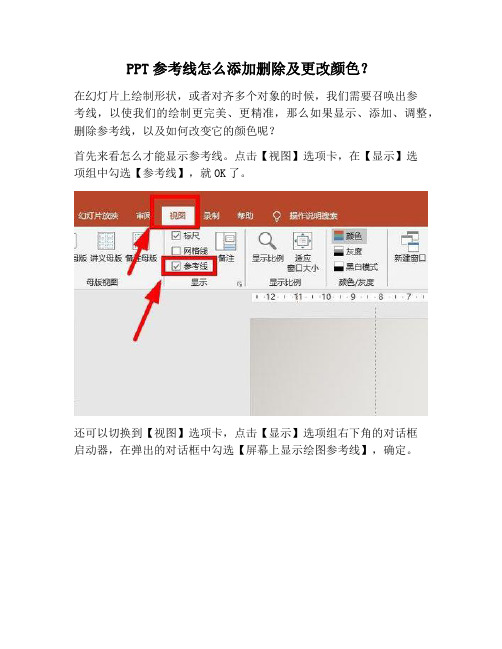
PPT参考线怎么添加删除及更改颜色?
在幻灯片上绘制形状,或者对齐多个对象的时候,我们需要召唤出参
考线,以使我们的绘制更完美、更精准,那么如果显示、添加、调整,删除参考线,以及如何改变它的颜色呢?
首先来看怎么才能显示参考线。
点击【视图】选项卡,在【显示】选
项组中勾选【参考线】,就OK了。
还可以切换到【视图】选项卡,点击【显示】选项组右下角的对话框
启动器,在弹出的对话框中勾选【屏幕上显示绘图参考线】,确定。
添加上参考线之后,一般只有垂直的两条参考线。
有时候我们需要多条参考线,如何添加参考线呢?鼠标放在参考线上,当鼠标形状变成双竖线时,点击鼠标右键,可以在弹出的菜单中【添
加垂直参考线】,【添加水平参考线】
如果参考线的位置不合适,通过鼠标拖拽的方式移动。
把鼠标放在参
考线上,当鼠标变成双竖线的形状时,按住左键拖动即可。
为了使参考线更加醒目,也可以更改参考线的颜色。
仍然是在参考线上点击鼠标右键,在弹出的菜单中【颜色】一栏里选择自己喜欢的颜色。
对象绘制完成,不需要参考线的的时候,可以删除它。
方法一:选中参考线,按住鼠标左键拖出幻灯片之外。
方法二:在要删除的参考线上点击鼠标右键,在弹出的菜单中选择【删除】。
《精准对齐提升PPT专业感的小技巧》

《精准对齐提升PPT专业感的小技巧》在制作演示文稿(PPT)时,经常会发现一个小细节可以对整体呈现产生巨大影响——那就是对齐。
精准对齐不仅能够提升你的PPT专业感,还能让观众更容易关注你想要传达的信息。
下面将介绍几个简单但极具实用价值的小技巧,帮助你在PPT制作中轻松达到精准对齐的效果。
1.利用网格线和参考线在PowerPoint中,你可以打开网格线和参考线,这些工具能够帮助你更准确地对齐文本框、形状和其他元素。
通过将元素与网格线或参考线对齐,可以确保它们在幻灯片上的位置准确无误。
2.使用对齐和分布工具PowerPoint提供了丰富的对齐和分布工具,如左对齐、右对齐、居中对齐、顶部对齐等。
利用这些工具,你可以轻松确保幻灯片上的各个元素之间的间距和对齐方式一致,使整个PPT看起来更加统一和专业。
3.采用间距调整功能在排列多个元素时,保持它们之间的间距一致非常重要。
PowerPoint的间距调整功能可以帮助你轻松调整元素之间的间距,使它们看起来更整齐、更有条理。
4.标题与文本对齐确保标题和文本之间的对齐一致也是一种提升PPT专业感的重要手段。
无论是居中对齐、左对齐还是右对齐,保持标题与相应文本之间的对齐方式一致,可以让整个幻灯片更加整洁和易读。
5.避免过分拥挤在设计PPT时,避免元素之间过分拥挤是非常重要的。
合理留白可以让幻灯片看起来更加清晰、舒适,也更有利于观众的视觉体验。
精准对齐是制作高质量PPT的关键之一。
通过合理运用网格线、参考线、对齐工具和间距调整功能,你可以轻松提升PPT的专业感,让你的演示更具吸引力和说服力。
在制作PPT时,不要忽视对齐这一细节,它可能成为你与观众之间建立联系的重要桥梁。
希望以上小技巧能够帮助你在PPT制作中更加游刃有余。
记得,只要多加练习,你的PPT技巧一定会不断提升!。
【PPT实用技巧】PPT中怎么锁定参考线?

PPT中怎么锁定参考线?
PPT制作技巧:PPT中怎么锁定参考线?
问题:PPT中怎么锁定参考线?
解答:利用母版搞定。
具体操作如下:点击"视图-幻灯片母版"(下图1处),进入幻灯片母版。
然后选中老妈级母版(下图2处,此处如果你理解母版,不一定非要老妈级)。
接下来在“视图—参考线”中(下图3处),设置你需要的参考线位置。
接下来只要退出母版状态,你就会发现参考线无法被更改。
这样就可以有效防止参考线被鼠标误碰而无法还原的情况!
总结:母版是PPT中批量设置的关键,本例巧妙利用母板的批量设置功能,完成对参考线的批量设置,并防止被修改。
如果你理解版式,你可以在不同的版式上设置不同的参考线。
此技巧PPT2007及以上版本支持相同的问题解决操作。
PPT如何在幻灯片中应用幻灯片的参考线和对齐功能
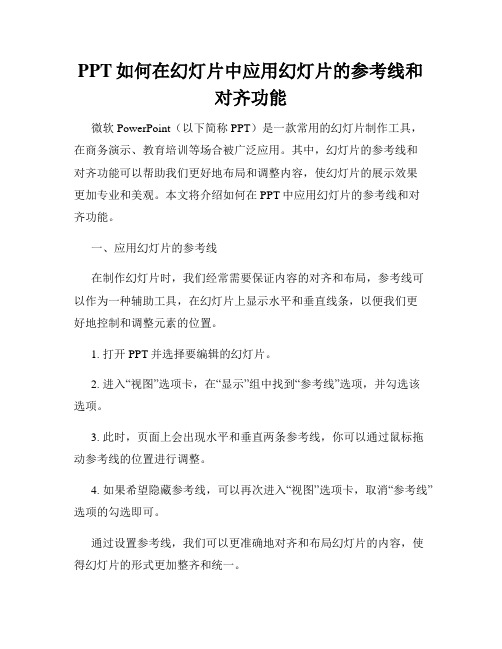
PPT如何在幻灯片中应用幻灯片的参考线和对齐功能微软PowerPoint(以下简称PPT)是一款常用的幻灯片制作工具,在商务演示、教育培训等场合被广泛应用。
其中,幻灯片的参考线和对齐功能可以帮助我们更好地布局和调整内容,使幻灯片的展示效果更加专业和美观。
本文将介绍如何在PPT中应用幻灯片的参考线和对齐功能。
一、应用幻灯片的参考线在制作幻灯片时,我们经常需要保证内容的对齐和布局,参考线可以作为一种辅助工具,在幻灯片上显示水平和垂直线条,以便我们更好地控制和调整元素的位置。
1. 打开PPT并选择要编辑的幻灯片。
2. 进入“视图”选项卡,在“显示”组中找到“参考线”选项,并勾选该选项。
3. 此时,页面上会出现水平和垂直两条参考线,你可以通过鼠标拖动参考线的位置进行调整。
4. 如果希望隐藏参考线,可以再次进入“视图”选项卡,取消“参考线”选项的勾选即可。
通过设置参考线,我们可以更准确地对齐和布局幻灯片的内容,使得幻灯片的形式更加整齐和统一。
二、应用幻灯片的对齐功能PPT提供了丰富的对齐功能,可以帮助我们将幻灯片上的元素进行快速的对齐和调整,使得幻灯片的排版更加统一和专业。
1. 在编辑幻灯片的过程中,选中需要对齐的元素。
可以通过按住Shift键并用鼠标点击多个元素,或者使用Ctrl键选择不相邻的元素。
2. 进入“开始”选项卡,在“段落”组中找到“对齐方式”。
点击下拉菜单,可以看到水平和垂直方向上的对齐选项,包括左对齐、居中对齐、右对齐、顶部对齐、居中对齐、底部对齐等。
3. 选择合适的对齐方式,PPT会将选中的元素在水平或垂直方向上自动对齐。
4. 如果需要进一步精确调整对齐位置,可以使用方向键进行微调。
通过应用对齐功能,我们可以快速地将幻灯片上的元素进行整齐划一的排列,提高幻灯片的整体美观度和专业感。
总结:幻灯片的参考线和对齐功能是PPT中常用且实用的工具,可以帮助我们更好地布局和调整内容。
通过应用幻灯片的参考线,我们可以在幻灯片上显示水平和垂直的辅助线,帮助我们更好地控制和调整元素的位置。
2024版powermill参考线的应用技巧

合理设置参考线可以优化刀具路 径,减少空行程时间,提高加工 效率。
在PowerMill中,可以将参考线 与加工策略相结合,实现自动化 加工,进一步提高加工效率。
2024/1/26
14
04
CATALOGUE
参考线与夹具设计结合使用技巧
2024/1/26
15
夹具设计原则及注意事项
夹具设计原则
确保夹具稳定、可靠,并尽量减少对 加工过程的干扰。
2024/1/26
3
参考线定义及作用
2024/1/26
01
参考线是PowerMill中一种重要的 辅助工具,用于定义加工路径的参 考位置和方向。
02
通过参考线,用户可以更加精确地 控制刀具路径,提高加工精度和效 率。
4
创建与编辑参考线方rMill中,用户可以通过多 种方法创建参考线,包括手动绘制、 导入外部数据等。
注意事项
考虑工件的形状、尺寸和重量,选择合 适的夹具类型和规格;确保夹具的夹持 力适中,避免过紧或过松导致工件变形 或损坏。
2024/1/26
16
利用参考线进行夹具定位
确定参考线位置
在PowerMill中,根据工件形状和加工需求,选择合适的参考线 类型并确定其位置。
夹具定位
将夹具的基准面与参考线对齐,确保工件在加工过程中的稳定性 和准确性。
简化测量过程
通过预先在PowerMill中创建与测量设备相匹配的参考线,可以简 化实际测量过程中的操作步骤,提高测量效率。
实现自动化测量
结合PowerMill的宏编程功能,可以实现参考线的自动创建和调整, 从而实现测量过程的自动化。
21
提高检测效率和准确性
减少人工干预
PPT演示文稿中如何建立多条参考线
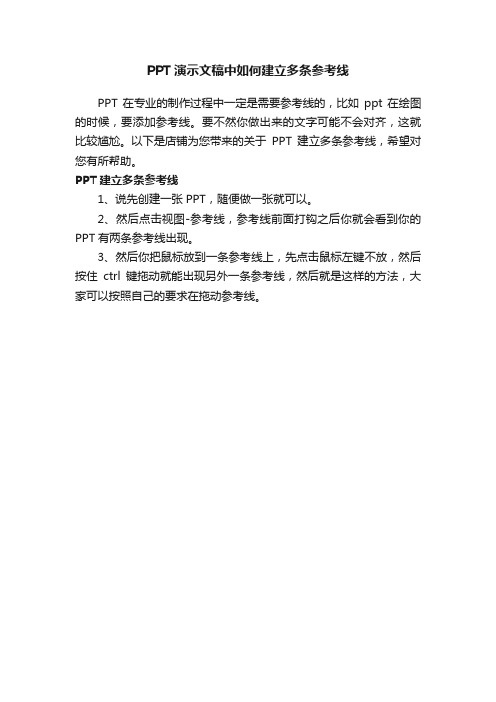
PPT演示文稿中如何建立多条参考线
PPT在专业的制作过程中一定是需要参考线的,比如ppt在绘图的时候,要添加参考线。
要不然你做出来的文字可能不会对齐,这就比较尴尬。
以下是店铺为您带来的关于PPT建立多条参考线,希望对您有所帮助。
PPT建立多条参考线
1、说先创建一张PPT,随便做一张就可以。
2、然后点击视图-参考线,参考线前面打钩之后你就会看到你的PPT有两条参考线出现。
3、然后你把鼠标放到一条参考线上,先点击鼠标左键不放,然后按住ctrl键拖动就能出现另外一条参考线,然后就是这样的方法,大家可以按照自己的要求在拖动参考线。
- 1、下载文档前请自行甄别文档内容的完整性,平台不提供额外的编辑、内容补充、找答案等附加服务。
- 2、"仅部分预览"的文档,不可在线预览部分如存在完整性等问题,可反馈申请退款(可完整预览的文档不适用该条件!)。
- 3、如文档侵犯您的权益,请联系客服反馈,我们会尽快为您处理(人工客服工作时间:9:00-18:30)。
PPT中参考线的使用技巧总结
当我们幻灯片要对齐对象,对象又特别多的时候,你可以使用参考线来试试。
方法/步骤
1. 1
我们在幻灯片空白处右击,在弹出菜单中可以看到参考线命令。
2. 2
我们可以根据自己的需要添加垂直或水平参考线。
3. 3
我们按住鼠标不动,拖动参考线,这样就可以移动参考线的位置。
4. 4
以这里的设置为例,参考线移动的间距是0.2的倍数,大家可以根据自己的需要进行设置。
5. 5
大家如果要精确移动参考线的话,你可以按住ALT不动进行拖动。
6. 6
右击任意一个参考线我们可以对其颜色进行设置或者进行删除。
7.7
当然你也可以将参考线移动到边界,就可以快速删除参考线。
8.8
如何你想要更密的参考线,你可以设置网格。
9.9
如何你是要对齐对象的话,你可以选择如图所示的两个窗格。
也可以按下ctrl键来试试复制图形的功能。
